Vsebina:
Način 1: Ponovni zagon pametnega telefona
Najbolj osnovna, a še vedno mogoča možnost predvideva preprost ponovni zagon naprave. Dovolj je, da pritisnete in držite gumb za zaklepanje zaslona Android-pametnega telefona, dokler se ne prikaže okno za izbiro dejanja, kjer je treba tapniti "Ponovno zagnati" ali "Znova zagnati" (odvisno od različice OS). Če bo potrebno potrditi dejanje, to storite tako, da pritisnete "OK".
Podrobnosti: Ponovni zagon telefonov z Androidom
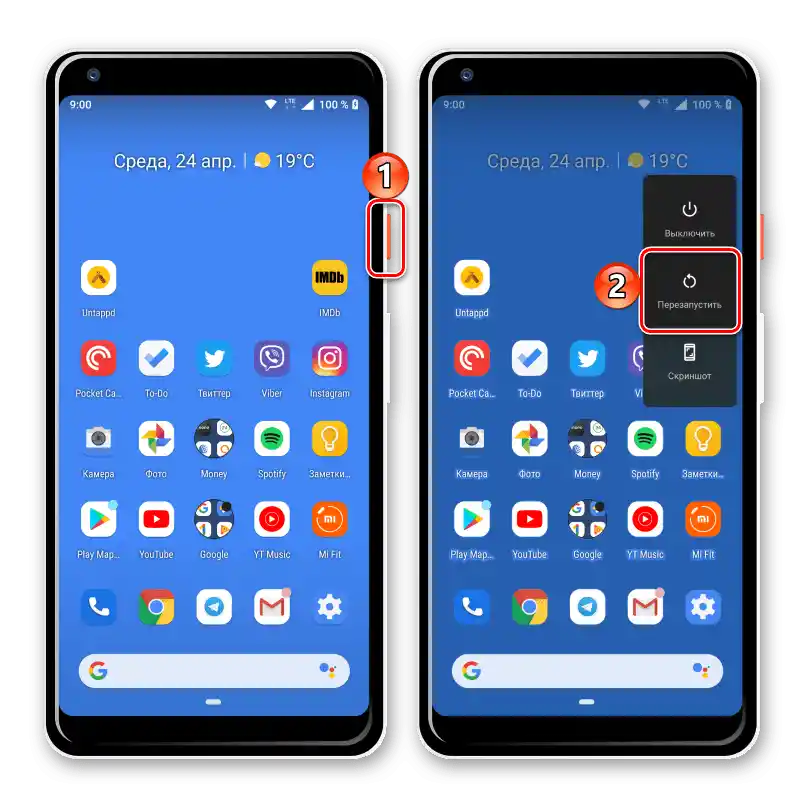
Način 2: Sprememba DNS
Uporaba Play Market ni mogoča, če pametni telefon za pridobivanje informacij o domenah na internetu uporablja nefunkcionalen DNS strežnik, prav tako pa tudi pri visoki obremenitvi le-tega.
Pozor! Vse naslednje posnetke zaslona v tem članku so naredili na napravi s "čisto" operacijsko sistemom Android.Če uporabljate prilagojene vmesnike, kot sta MIUI ali Samsung One UI, se lahko postopek nekoliko razlikuje od spodaj navedenega.
- Odprite meni nastavitev svojega naprave.
- Pojdite v kategorijo "Omrežje in internet".
- Razširite seznam dodatnih možnosti povezovanja.
- Tapnite "Osebni DNS strežnik".
- Izberite zadnjo možnost na seznamu in vnesite kateri koli od naslednjih naslovov:
8.8.8.8.— Google;1.1.1.1.— Cloudflare;208.67.222.222.— OpenDNS77.88.8.8.— Yandex (ni na voljo uporabnikom iz Ukrajine).
Lahko uporabite tudi kateri koli drug DNS, ki je na voljo za napravo, tako da najdete njegov naslov na spletu. Uporabite spremembe s pritiskom na "Shrani".
Pomembno! Ne pozabite dodati pike na koncu IP naslova.
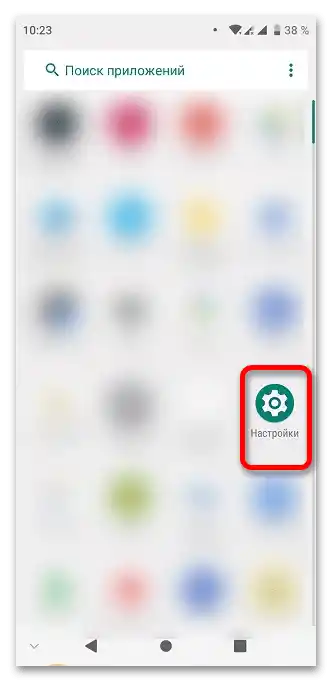
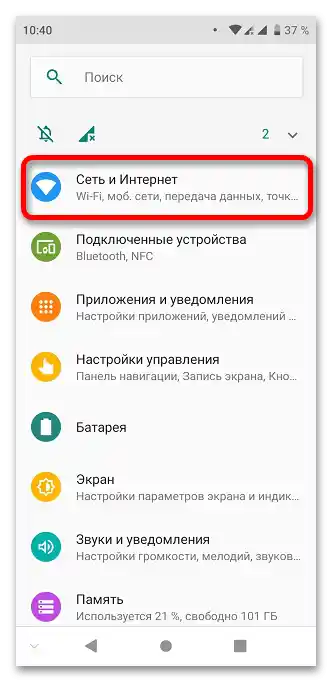
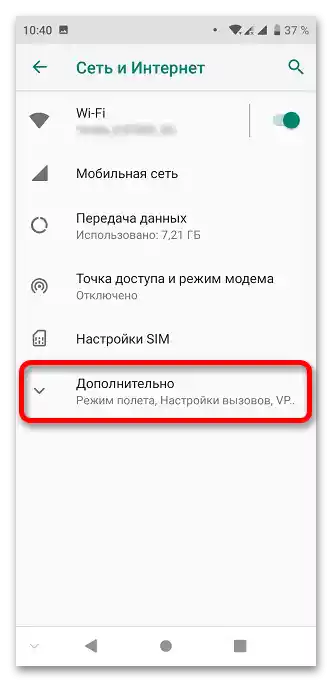
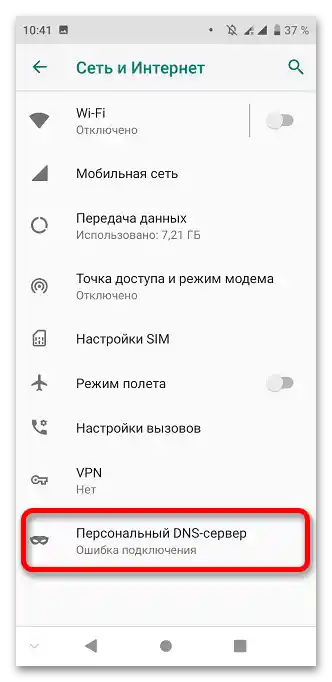
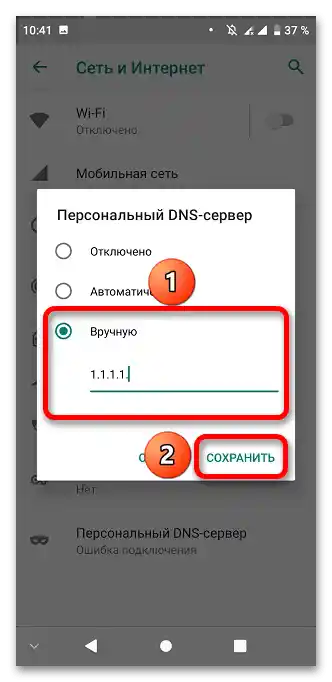
Način 3: Nastavitev datuma in časa
Google Play uporablja zaščiteno povezavo, za katero je pomembna pravilna nastavitev časovnih nastavitev. Če ure na napravi ne delujejo pravilno, ne boste mogli uporabljati storitev te korporacije in mnogih drugih spletnih strani.
- Zaženite nastavitve naprave.
- Odprite zavihek "Sistem".
- Pojdite v razdelek "Datum in čas".
- Tapnite "Datum".
- Nastavite dan, mesec in leto: navedite dejanske podatke, ki so aktualni v tem trenutku. Za potrditev dejanj uporabite gumb "V redu".
- Zdaj morate nastaviti dejanski čas, tako da tapnete to možnost.Igra ne igra tako pomembne vloge kot datum, a vseeno zasluži pozornost.
- Nastavite potrebne parametre, tako da premikate prst po številkah, in shranite spremembe s tapom na gumb "OK".
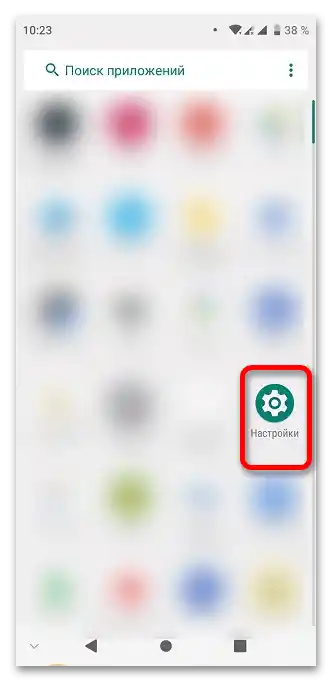
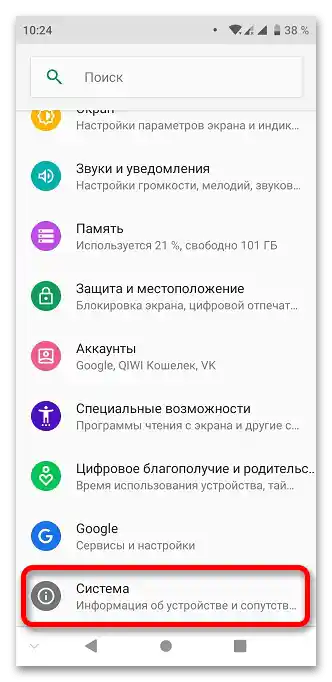
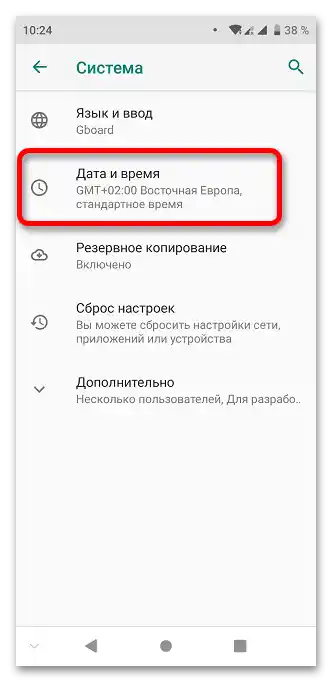
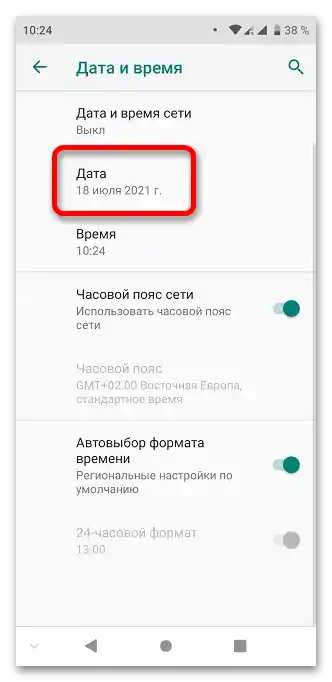
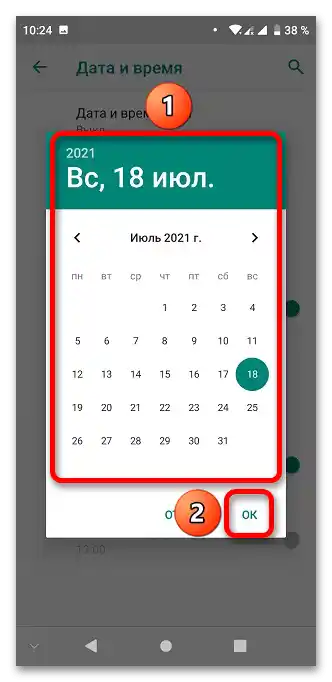
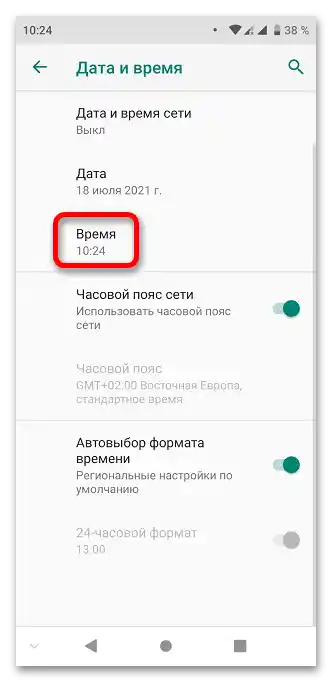
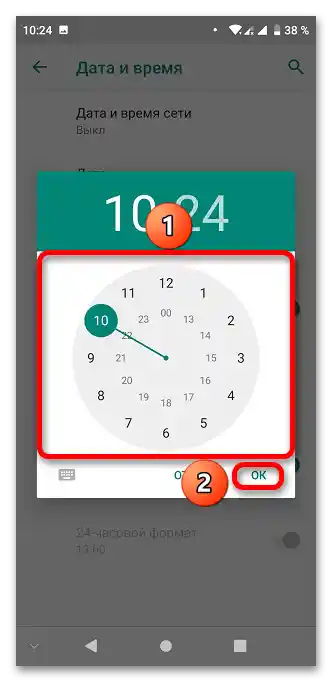
Način 4: Odpravljanje težav s računom
Aplikacije Google Play Market ni mogoče uporabljati, če niste prijavljeni v račun, prav tako pa v primeru nedostopnosti le-tega (zaradi blokade, vnosa zastarelega ali napačnega gesla in drugih podobnih težav). V tem primeru se boste morali obrniti na navodila, ki so na voljo v drugih člankih na naši spletni strani. Poskusite obnoviti profil ali ustvariti novega, če ni nič pomembnega povezano z izgubljenim.
Več:
Rešitev težave s prijavo v Google račun
Ustvarjanje Google računa na pametnem telefonu z Androidom
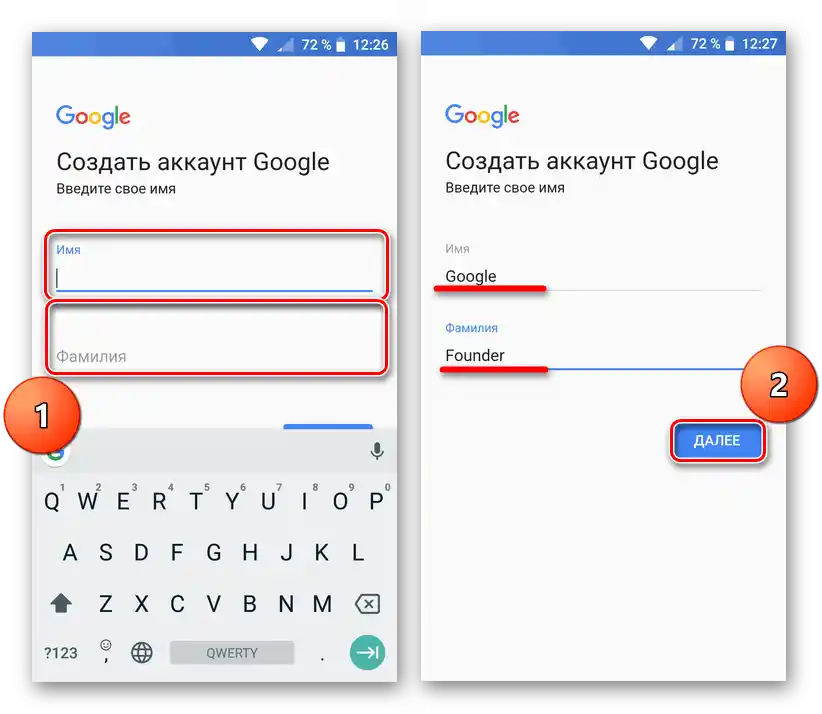
Način 5: Upravljanje nastavitev usmerjevalnika
Morda nastavitve usmerjevalnika predvidevajo prisotnost "belega seznama", zaradi katerega je število dostopnih spletnih strani močno omejeno. Za dostop do Play Market-a je treba izklopiti to filtriranje ali dodati Google strežnike na seznam izjem. Poleg tega je lahko situacija posledica težav z zaznavanjem internetnega kabla, ki jih lahko odpravite v skladu z navodili iz ustreznega članka na soringpcrepair.com.
Več: Rešitev težav z vidnostjo internetnega kabla usmerjevalnika
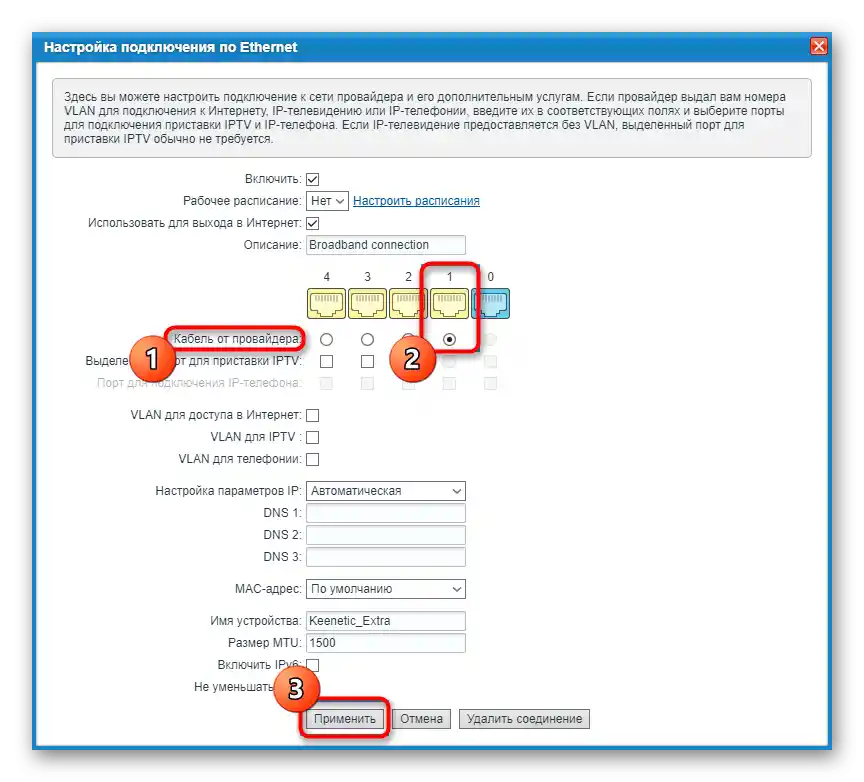
Način 6: Posodobitev Play Market-a
Stare različice kataloga ne delujejo več, zato jo bo treba posodobiti, kar lahko storite v sami aplikaciji ali s pomočjo APK datoteke iz zunanjega vira (bodite previdni in ravnajte na lastno odgovornost, ko prenašate programsko opremo iz takšnih virov). Eden od člankov na naši spletni strani vsebuje podrobnejša navodila o tej temi.
Več: Samostojna posodobitev Google Play Market na Androidu
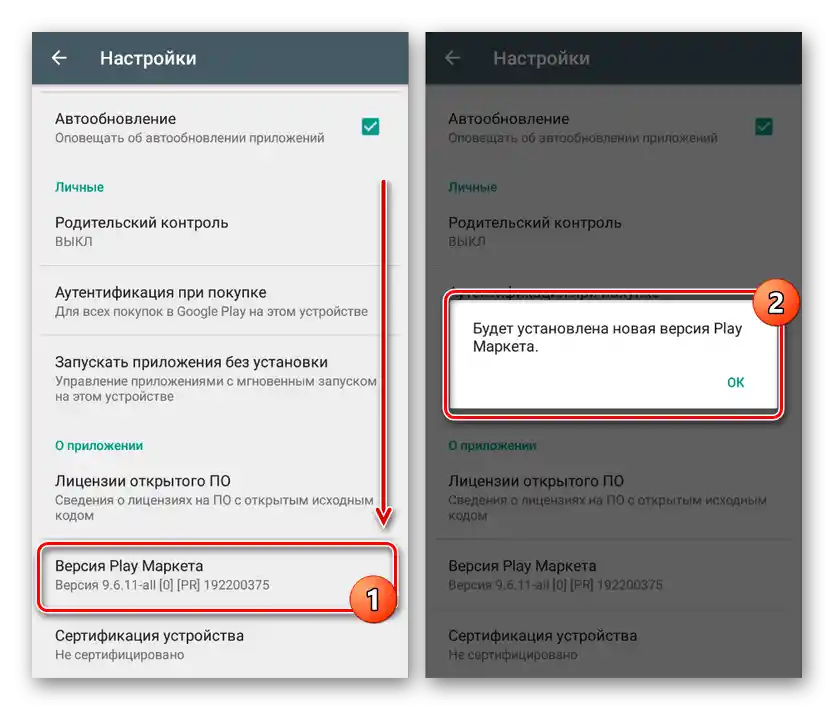
Način 7: Odstranitev konfliktnih aplikacij
Nekatera programska oprema lahko blokira zagon storitev Google.Na primer, težave se bodo pojavljale pri uporabi Freedom, namenjenega za manipulacijo z virtualnimi vrednostmi v igrah, saj zamenja strežnik za avtorizacijo. Te in podobne programe ni mogoče nedvoumno označiti za viruse, vendar je bolje, da se jim izognete, saj lahko skupaj s Play Market prenehajo delovati tudi druge pomembne storitve.
Podrobnosti:
Odstranitev aplikacije Freedom
Deinstalacija drugih neodstranljivih aplikacij
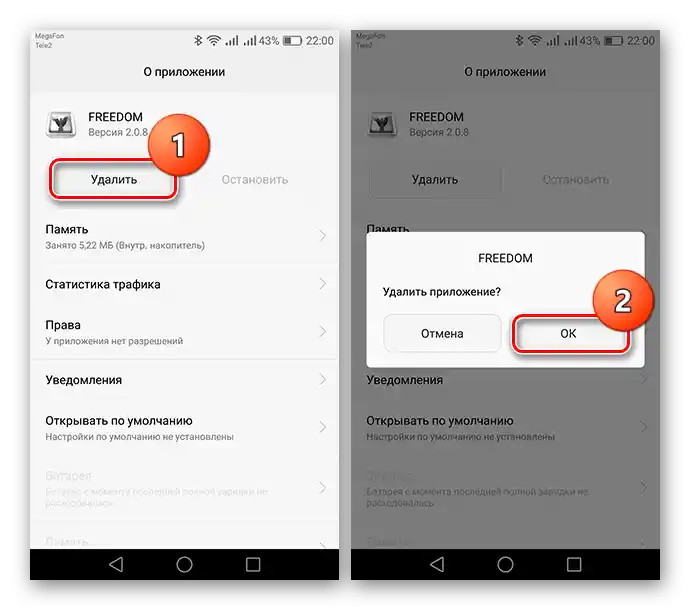
Drugi načini
Če ne morete odpreti nobene spletne strani, tudi po posodobitvi DNS, datuma in časa ter po izvedbi vseh drugih dejanj, navedenih tukaj, je smiselno preveriti, ali omrežje sploh podpira dostop do interneta. Poleg tega, če povezava poteka preko brezplačnega Wi-Fi, boste morali najprej opraviti avtorizacijo preko brskalnika, tako da vnesete telefonsko številko in SMS-kodo. Težava ni vedno povezana le s tukaj obravnavanimi točkami, zato je morda smiselno poiskati drug članek, posvečen podrobnejšemu reševanju težav z aplikacijo za prenos.
Podrobnosti: Odpravljanje težav z delovanjem Play Market na Androidu
{img id='14681' origFName='https://soringpcrepair.com/wp-content/uploads/2018/04/Perehod-v-upravlenie-mestom-Servisov-Google-Play-na-Android.png' transFName='' alt=''}